Cara Membuat File ISO Bootable Untuk Windows Beberapa waktu yang lalu saya sempat membuat tutorial cara membuat file ISO bootable untu...
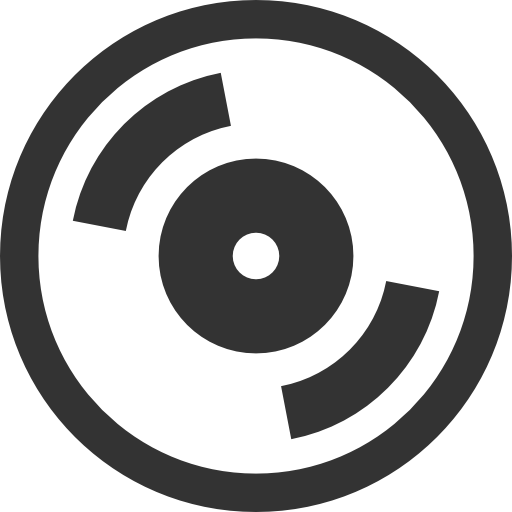
Cara Membuat File ISO Bootable Untuk Windows
Beberapa waktu yang lalu saya sempat membuat tutorial cara membuat file
ISO bootable untuk Windows 7 / Windows 8 / 10 dengan IMGBurn. Kali ini
saya akan membuat Bootable file ISO untuk Windows XP. Windows XP memang
sudah "tamat" tetapi masih banyak orang yang menggunakannya.
Cara ini digunakan apabila file ISO kalian bermasalah, bisa jadi file ISO / CD Windows XP kalian belum dijadikan bootable sehingga
tidak bisa booting kedalam PC. Untuk cara membuat Bootable ISO Windows
XP kurang lebih sama dengan membuat Bootable ISO Windows 7.
Saya ambil contoh, saya memiliki file / dan folder yang sudah saya
ekstrak dari file ISO Windows XP, lalu saya beri nama Windows XP.
Kira-kira susunan file & folder dari Windows XP yang sudah saya
ekstrak adalah seperti dibawah ini. Susuan file dan folder tersebut saya
simpan dalam 1 folder bernama Windows XP ( nama bebas, folder
tersebut hanya contoh ! ). Nantinya file & folder tersebut akan kita
jadikan satu buah file ISO Windows XP Bootable.

Berikut tutorialnya :
1. Download & Install IMGBurn disini,
pastikan saat installasi kalian tidak memilih software tambahan yang
ditawarkan oleh IMGBurn. Dan jika sudah kalian buka aplikasi IMGBurn
tersebut.
2. Pada IMGBurn, kalian pilih "Create Image file from Files/Folders".

3. Jika sudah kalian akan diberi tampilan seperti dibawah ini, pada langkah ini, kalian cari folder tempat kalian menyimpan file Windows XP yang sudah kalian ekstrak tadi. Klik pada icon search folder seperti gambar dibawah dan arahkan ketempat folder Windows XP kalian tadi.
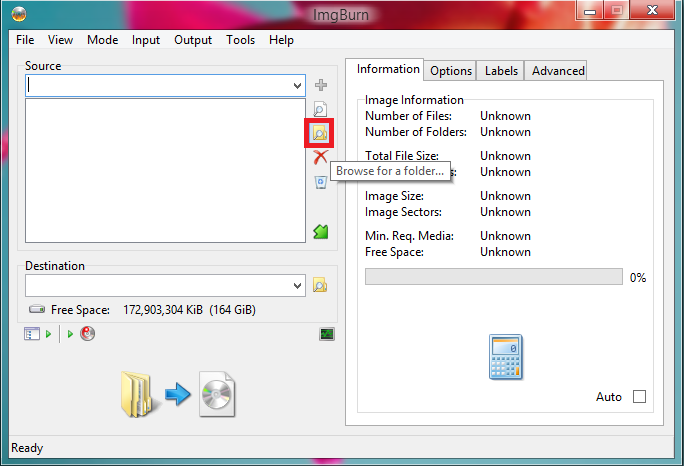
4. Jika sudah, sekarang kalian download file BootableImage.Ima disini & ekstrak dengan WinRAR. File tersebut nantinya akan digunakan sebagai Boot Image ( yang membuat Windows XP bisa dijadikan Bootable ).
5. Selanjutnya kalian kembali ke IMGBurn, dan klik tab "Advanced" -->
"Bootable Disc" --> Centang juga option "Make Image Bootable".

6. Pada kotak kosong Boot Image, kalian cari file BootableImage.ima yang sudah kalian download & ekstrak tadi, masukkan file tersebut melalui icon search disamping.
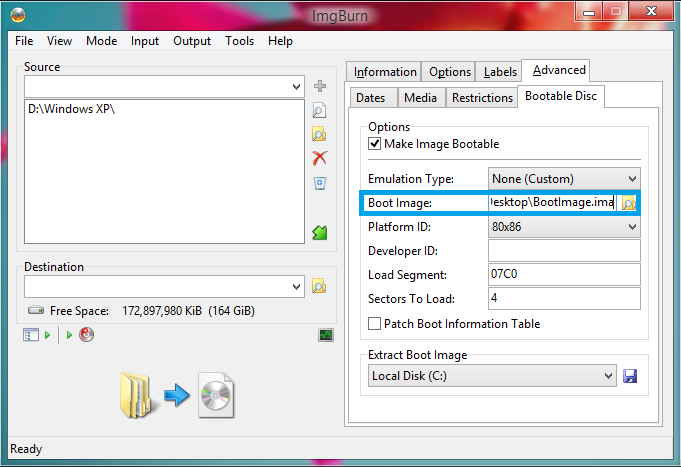
7. Pada bagian "Load Segment" & "Sectors to Load", kalian pastikan seperti gambar dibawah ini. Sectors to Load dijadikan angka 4 untuk Windows XP dan angka 8 hanya Windows 7, Windows 8 dan Windows 10

8. Pada kolom "Destination", kalian pilih lokasi penyimpanan file ISO yang nanti akan kalian buat, contohnya bisa di Documents atau Di Desktop. Jika semua sudah OK, kalian klik pada ikon dibawah ini untuk membuat bootable.

9. Setelah klik ikon tersebut biasanya akan muncul semacam peringatan dari IMGBurn, kalian klik Yes saya dan IMGBurn akan mengatur setinggannya untuk kalian. kalian klik YES --> YES --> Ok.

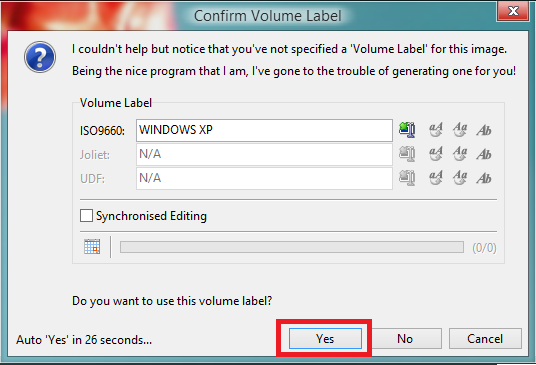
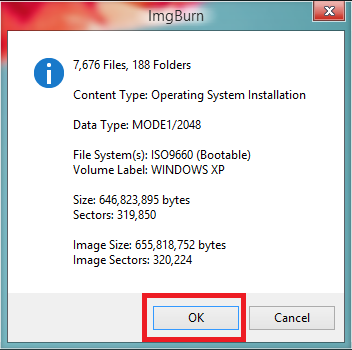
10. Proses pembuatan file biasanya berlangsung cukup cepat, tentunya tergantung dari besaran file yang akan diubah.
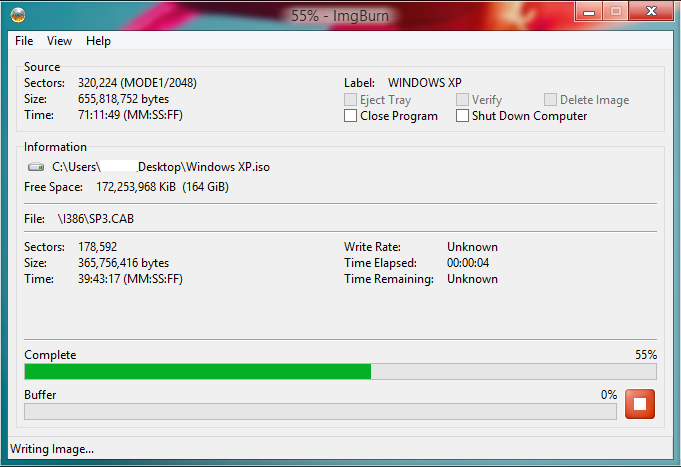
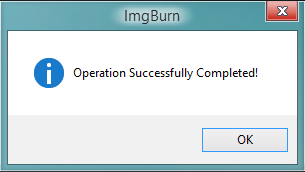
11. Done ! sekarang kalian sudah bisa membuat file ISO bootable

Tidak ada komentar